iPod hängt im Wiederherstellungs-Modus – wie kann das Problem gelöst werden
Oct 15, 2025 • Filed to: iOS Probleme beheben • Proven solutions
Was ist ein Wiederherstellungs-Modus
Der Wiederherstellungsmodus ist ein Tool, um das Gerät mit einem neuen iOS auszustatten. Das kann passieren, wenn das aktuelle iOS defekt ist. Oder wenn das Gerät über iTunes ein Upgrade erfahren soll. Es ist ziemlich einfach, ein Gerät in den Wiederherstellungsmodus zu überführen. Sie müssen das Gerät nur einschalten und dann den Home-Button drücken und halten.
Dann müssen Sie Ihr Gerät mit iTunes verbinden. Schließlich sehen Sie das Apple-Logo sowie ein Plug-in Zeichen auf Ihrem Bildschirm. Während es ziemlich einfach ist, das Gerät in diesen Modus zu überführen, passiert es oft genug, dass es sich dort aufhängt. Das kann sehr ärgerlich werden. Es kann sich um einen Unfall handeln, es kann aber auch dabei passieren, wenn ein Versuch scheitert, das iPod zu jailbreaken.
Warum hängt sich das iPod im Wiederherstellungs-Modus auf?
Es gibt mehrere Gründe, warum sich ein iPod im Wiederherstellungs-Modus aufhängt. Das Gerät dorthin zu überführen, ist ziemlich einfach. Einer der Gründe kann sein, dass der Wiederherstellungs-Modus unabsichtlich verursacht wurde. Das kann passieren, wenn das jemand gemacht hat, der keine Ahnung von der Aktivierung des Wiederherstellungs-Modus hat.
- Den iPod in den Wiederherstellungs-Modus zu versetzen ist gut, wenn man es auch geplant hat. Sonst ist es als Unfall zu bewerten.
- Oder Sie haben das Gerät aus anderen Gründen in den Wiederherstellungs-Modus versetzt und dort befindet es sich jetzt und Sie haben keine Ahnung, wie Sie das Problem beheben sollen.
- Ein sehr bekannter Grund dafür, einen iPod in den Wiederherstellungs-Modus zu versetzen ist, einen Jailbreak zu versuchen und dabei nicht erfolgreich zu sein. Dann hängt sich der iPod im Wiederherstellungs-Modus auf.
- Es gibt noch einen weiteren Grund, warum es passieren kann – wenn Sie auf die neueste iOS-Version geupdatet haben und diese das Problem verursacht.
Was immer auch der Grund sein sollte, warum es geschehen ist, das Problem kann gelöst werden – mit oder ohne iTunes. Lesen Sie weiter.
Wie bekommen Sie den iPod mit iTunes aus dem Wiederherstellungs-Modus?
Möchten Sie Ihren iPod aus dem Wiederherstellungs-Modus herausbekommen und möchten das mit iTunes machen? Dann sollten Sie diesen drei Grundschritten folgen.
1. Verbinden Sie Ihren iPod, der sich im Wiederherstellungs-Modus befindet, mit Ihrem PC. Halten Sie dabei den Home-Button gedrückt. iTunes wird Ihr Gerät erkennen und ihm erlauben, sich über das Backup zu restaurieren.
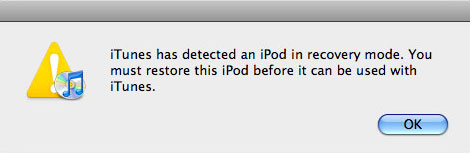
2. Entkoppeln Sie den iPod von Ihrem PC. Schalten Sie es ab. Drücken und halten Sie den Power-Button. Sie werden umgehend den An-/Aus-Schalter sehen. Schalten Sie Ihr iPod damit ab und versetzen Sie es mit der Slider-Bestätigung in die Aus-Position. Wenn das nicht funktioniert, halten Sie Home- und Power-Button gleichzeitig gedrückt, um es auszuschalten. Versuchen Sie stets zunächst die erste Option.
3. Zum Schluss drücken Sie die Power- und Home-Taste. Verbinden Sie den iPod mit dem USB-Kabel und drücken Sie weiter. Lassen Sie den Knopf nicht los, bevor Sie nicht das Apple-Logo und die Grafik des USB-Kabels erkennen.
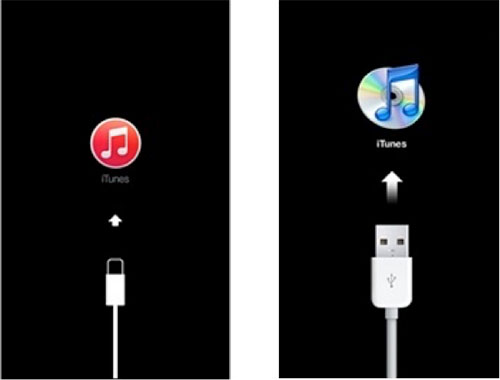
Wie man den iPod aus dem Wiederherstellungs-Modus befreit, ohne iTunes einzusetzen.
Es gibt eine andere Lösung, für die man iTunes nicht benötigt. dr.fone - Systemreparatur (iOS) kann bei dieser Lösung helfen. Es handelt sich um eine Daten-Wiederherstellungs-Software, die bei iPhone, iPod touch und iPad funktioniert.
Damit können Sie Daten vom iOS-Gerät wiederherstellen, indem Sie das iTunes- und das iCloud-Backup nutzen. Sie können damit aber auch das gesamte Betriebssystem reparieren.

dr.fone - Systemreparatur (iOS)
3 Schritte zur Lösung von Problemen wie einem weißen Bildschirm auf dem iPhone/iPad/iPod ohne Datenverlust!!!
- Behebt unterschiedliche iOS-Betriebssystemprobleme wie den Wiederherstellungs-Modus, weißem Apple-Logo, schwarzem Bildschirm, Restart-Schleifen, etc.
- Setzt Ihr Gerät nur in den Ursprungszustand zurück, kein Datenverlust
- Unterstützt iPhone 6S,iPhone 6S Plus, iPhone SE und das neueste iOS 9 vollständig!
- Funktioniert bei sämtlichen Modellen von iPhone, iPad und iPod touch.
1. Öffnen Sie dr.fone for iOS. In der Menüleiste links sehen Sie die Option „iOS auf Normal stellen“. Wählen Sie diese Option. Verbinden Sie Ihren iPod mit dem PC. dr.fone erkennt Ihr Gerät. Klicken Sie auf „Start“.


2. Jetzt müssen Sie die richtige Software herunterladen. dr.fone erkennt automatisch Ihr Gerät und kennt die erforderliche neueste Software. Sie müssen lediglich auf „herunterladen“ drücken.


3. In weniger als 10 Minuten hat die Software Ihr Gerät repariert. Stellen Sie sicher, dass das Gerät angeschlossen ist und nutzen Sie es nicht während des andauernden Vorgangs.

Ist Gerät wird auf die neueste Version von iOS geupdatet. Wenn es vorher gejailbreakt war, wird es umgestellt.
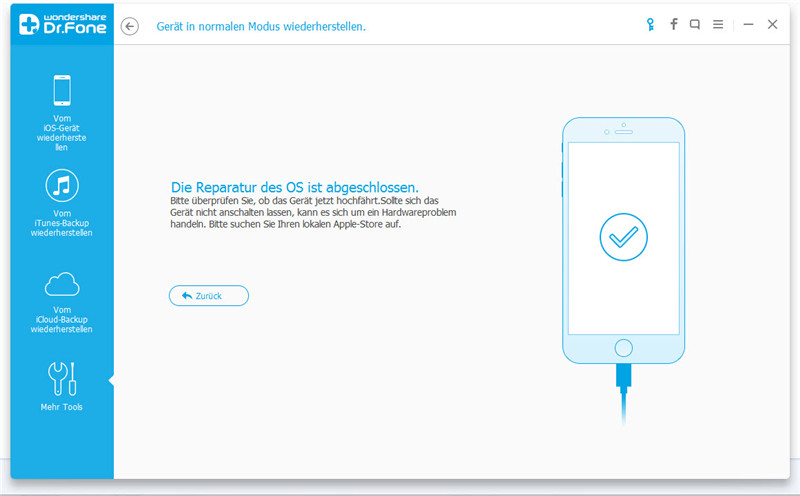
Wie booten Sie Ihr iPod in den Wiederherstellungs-Modus?
Es ist wirklich einfach, Ihren iPod in den Wiederherstellungs-Modus hochzuladen, wenn Sie den folgenden Anweisungen folgen. Es sind lediglich drei Schritte dazu nötig:
- Verbinden Sie Ihren iPod mit dem PC. Starten Sie iTunes.
- Jetzt müssen Sie das Gerät neu starten. Das geschieht durch das gleichzeitige Drücken und Halten von Power- und Home-Button für ca. 10 Sekunden. Sie sehen das Apple-Logo und unterbrechen auch zu diesem Zeitpunkt nicht. Halten Sie die Buttons weiterhin gedrückt. Dann erkennen Sie den Wiederherstellungs-Bildschirm.
- Jetzt erkennen Sie die Optionen „wiederherstellen“ oder „updaten“. Wählen Sie „updaten“. iTunes lädt die Software für Ihr Gerät herunter. Sollte der Download-Vorgang länger als 15 Minuten dauern oder das Gerät verlässt den Wiederherstellungs-Modus, starten Sie alles noch einmal. Diesmal nutzen Sie die „wiederherstellen“-Option.
Mit diesen simplen Schritten stellen Sie sicher, dass Ihr iPod niemals für längere Zeit im Wiederherstellungs-Modus hängenbleibt. Sie können uneingeschränkt Musik hören, unabhängig davon, wo Sie sich befinden. Es ist wirklich einfach, mit dem Apple iPod zu arbeiten, wenn man nur weiß, was man tun muss, wenn sich das Gerät im Wiederherstellungs-Modus aufgehängt hat.
iPhone eingefroren
- iPhone eingefroren
- Eingefrorenes iPhone reparieren
- iPhone beim Apple-Bildschirm eingefroren
- iPhone Bildschirm eingefroren
- iPhone eingefroren, was tun?
- iPad eingefroren
- iPad-Bildschirm hängengeblieben
- iPad eingefroren
- iPad eingefroren nach dem Update
- iPad Air eingefroren
- iPad eingefroren, was tun?
- iPod eingefroren
- Wiederherstellungsmodus
- iPad hängt im Wiederherstellungsmodus nach dem Update
- iPhone hängt im Wiederherstellungsmodus
- iOS 9 im Wiederherstellungsmodus
- iPhone im Wiederherstellungsmodus
- Daten von einem iPhone im Wiederherstellungsmodus retten
- iPhone Wiederherstellungsmodus
- iPod hängt im Wiederherstellungsmodus
- iPhone - Datenrettungsmodus-Schleife verlassen
- iPhone aus dem Wiederherstellungsmodus holen
- iPhone im Wiederherstellungsmodus reparieren
- DFU Modus




















Julia Becker
staff Editor